word表格怎麼調整表格大小 word調整表格大小的方法介紹
大傢在平時辦公或者是學習中可能都會需要在word中插入表格,但發現表格大小不合適或太寬或太長,但是不知道大小不一致要怎麼調整才能統一。下面小編就給大傢介紹一下如何調整這個操作過程,非常的簡單便捷,感興趣的小夥伴快來系統城看看吧。

![]()
Microsoft Office 2019
Microsoft Office 2019最新專業版是一款相當出色的辦公室文檔辦公專用工具,界面整潔,功能強大,結合瞭ppt制作、文檔處理、execl數據處理,還可以在線插入圖表、函數、動畫、過渡效果等等,非常好用,歡迎對office感興趣的小夥伴下載體驗。
word表格怎麼調整表格大小
1、新建一個word文檔,在工具欄中點擊“插入”選項。
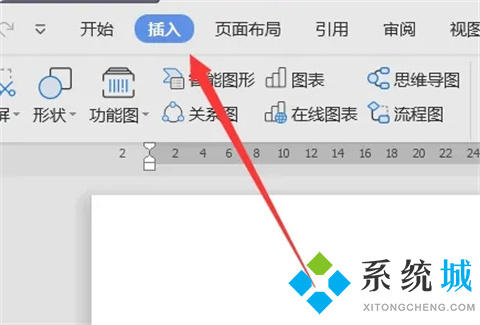
2、選擇“表格”選項進行表格的插入操作。
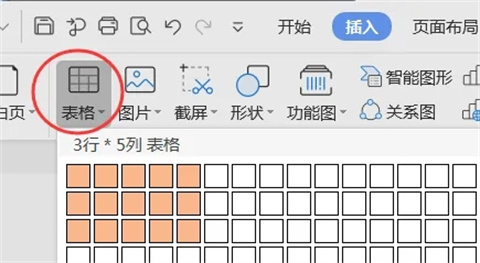
3、用鼠標左鍵長按表格右下角的光標,即可拖動表格進行表格大小的調整。
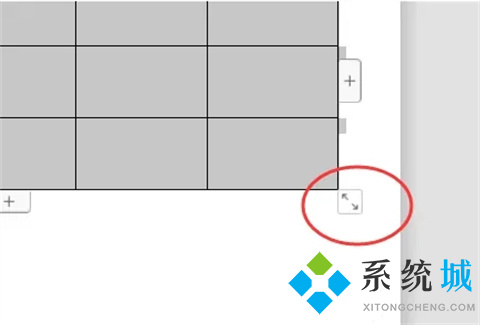
4、或者點擊表格左上角的十字光標,全選表格。
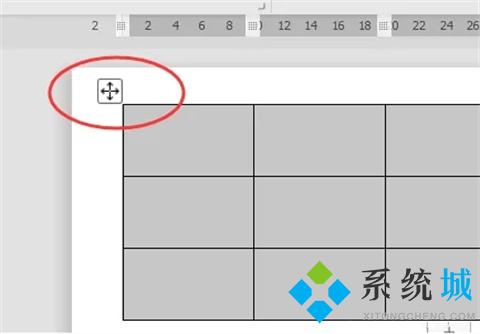
5、在“表格工具”中對表格的“高度”和“寬度”數值進行手動調整也可以調整表格大小。
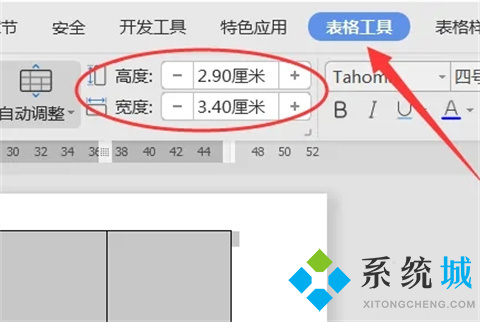
總結:
1、新建一個word文檔,在工具欄中點擊“插入”選項。
2、選擇“表格”選項進行表格的插入操作。
3、用鼠標左鍵長按表格右下角的光標,即可拖動表格進行表格大小的調整。
4、或者點擊表格左上角的十字光標,全選表格。
5、在“表格工具”中對表格的“高度”和“寬度”數值進行手動調整也可以調整表格大小。
以上的全部內容就是系統城為大傢提供的word表格怎麼調整表格大小的操作方法介紹啦~希望對大傢有幫助,還有更多相關內容敬請關註本站,系統城感謝您的閱讀!
推薦閱讀:
- word2016密鑰|word2016激活密鑰最新|word2016產品密鑰
- wps和word文檔有什麼區別 word和wps的區別介紹
- word文檔怎麼在小方框裡打勾 word對勾怎麼打到方框裡
- word怎麼刪除頁眉橫線 word中頁眉橫線怎麼去掉
- word怎麼刪除空白頁 word中如何刪除多餘的空白頁